아는 개발자 분들이나 IT에 관심 있는 분들을 만날때 마다 항상 물어보는 질문이 있습니다.
구루 : 요즘은 어디서 기술뉴스 보세요?
A : 글쎄요.. HanRSS 랑 Bloglines 없어지고는.. 트위터 ?
B : 구글 피드리더가 마지막이었던듯 ? 요즘은 그냥 페북 봐요
C : Hacker News 랑 Reddit 정도 봅니다만, 노이즈가 많아요.
D: 전 Product Hunt 좋아해요.
E: HanIRC Slack 방이요.
다양하게 얘기가 나오긴 했는데요. 주로 쓰던 무료 RSS Reader 들이 없어지면서, 블로그를 통해서 기술뉴스를 받는것이 다소 불편해졌구요. 트위터나 페북에서 정보를 습득하고 있지만, SNS 가 기본적으로 새로운 정보들을 추려서 받아들이기에 쉬운 구조는 아닙니다. 해외 사이트로는 Hacker News , Product Hunt , Reddit 같은 사이트들이 있지만, 당연히 모든 기사와 댓글이 영어이기도 하고, 우리 실정에 맞지 않는 뉴스들이 더 많습니다.
제가 이 블로그를 운영하면서 2011-2015 년 사이에는 구루의 기술뉴스 라고 하는 주간단위 뉴스레터를 발행하기도 했는데요. 그때는 트위터로 먼저 실시간 공유를 하고, 일주일 단위로 모아서 발행하는 방법을 사용했습니다. 하지만, 이것도 관리할때는 좋지가 않더군요. 뉴스를 나중에 찾아볼 일도 있는데 말이죠.
그래서 뉴스사이트를 하나 만들어봤습니다. 가장 익숙한 Hacker News 의 양식을 많이 참고해서요.
hada.io 1번 프로젝트 “GeekNews” – news.hada.io
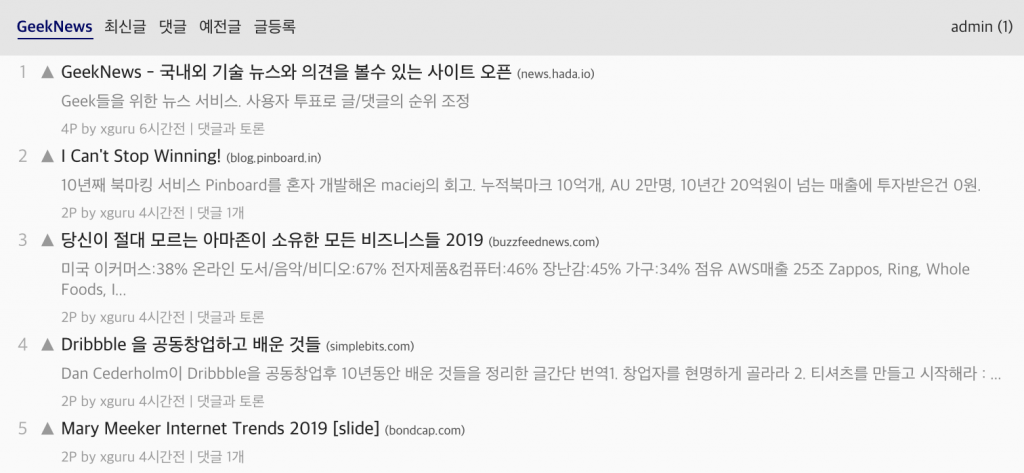
GeekNews 는 기술/스타트업 뉴스 서비스입니다.
다양한 기술뉴스에 대한 링크와 요약을 보실 수 있으며, 사용자 투표기반으로 글과 댓글의 순위가 조절됩니다.
- 기사에 대한 요약을 적고 제목 밑에 표시해서, 좀 더 빠르게 내용을 파악하고 클릭할수 있도록 했습니다.
- Upvoting / Downvoting 시스템을 채용해서, 투표한 글과 댓글들이 더 위에 보이도록 했습니다.
- 기본적으로 기사 제목을 누르면 그 사이트로 가고, “댓글과 토론” 또는 “댓글 00개” 라고 쓰인 링크를 클릭하면, 기사의 요약과 댓글등을 볼 수 있습니다.
- 글에 대해 Vote / Favorite 할 수 있고, 이 글들은 내 ID창에서 찾아 보실 수 있습니다.
여기까지만으로도 뉴스를 읽으시는데 충분히 사용가능합니다만, 뉴스를 공유하시면 아래와 같은 장점 들이 있습니다.
- 올리신 기사들만 쉽게 찾아 볼수 있습니다.
- 사용자들이 내 글과 댓글에 upvote 하면 내 Karma 가 상승합니다.
- Karma 가 일정 수준 이상 올라가면
- Flag : 스팸 글에 대해서 신고가 가능합니다.
- Downvote : 댓글에 Downvote 가 가능해집니다. 주로 글과 상관 없는 댓글, 싸움을 유도하는 댓글 등에 대해서 누르시면 됩니다.
제가 원래 재미있어 하던 일이 기사를 읽고 요약하고 공유하는 것이었는데, 그걸 좀 더 본격적으로 해보려고 합니다.
많이 찾아와 주시고, 투표도 해주시고, 기사도 공유해 봐 주세요.
[ GeekNews 바로가기 – news.hada.io ]
감사합니다!


